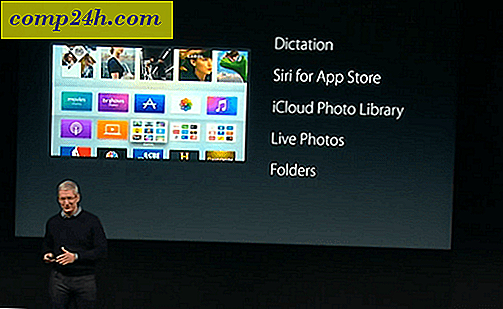Chrometa Review: Tidspårning och analys med timfakturering
![]() Det finns verkligen ingen brist på tidshanterings- och aktivitetsövervakningsapplikationer, men hittills har jag inte hittat en som passar smidigt i mitt arbetsflöde. Chrometa har dock arbetat ganska bra för mig hittills. Liksom liknande produktivitet och tidspårningsapp, som RescueTime och ManicTime, syftar Chrometa till att belasta dig från inställningsperioden, starta, pausa och återuppta timers genom att passivt hålla flikar på din aktivitet. Den laddar sedan upp din aktivitet till din webbaserade instrumentpanel där du kan kategorisera din verksamhet och tilldela den till olika kunder och projekt för att kunna producera användbara rapporter som hjälper dig att fakturera exakt och hålla dig ansvarig under hela arbetsdagen.
Det finns verkligen ingen brist på tidshanterings- och aktivitetsövervakningsapplikationer, men hittills har jag inte hittat en som passar smidigt i mitt arbetsflöde. Chrometa har dock arbetat ganska bra för mig hittills. Liksom liknande produktivitet och tidspårningsapp, som RescueTime och ManicTime, syftar Chrometa till att belasta dig från inställningsperioden, starta, pausa och återuppta timers genom att passivt hålla flikar på din aktivitet. Den laddar sedan upp din aktivitet till din webbaserade instrumentpanel där du kan kategorisera din verksamhet och tilldela den till olika kunder och projekt för att kunna producera användbara rapporter som hjälper dig att fakturera exakt och hålla dig ansvarig under hela arbetsdagen.
Under de senaste dagarna har jag använt den privata beta av Chrometa gratis och hittills tycker jag om det. Kolla in recensionen och skärmdumparna nedan för att se hur det fungerar.
">
Introduktion till Chrometa från JP Ren på Vimeo.
Loggningsaktivitet
Så här loggar du på din aktivitet med Chrometa:
Steg ett
Installera Chrometa.
Det är allt. Därefter sitter Chrometa diskret i systemfältet, loggar din aktivitet och laddar upp den till din instrumentpanel. Du kan pausa det om du behöver ta paus eller bli avbruten av något som inte är arbetsrelaterat (det vill säga ett plocka upp spel utan regler bläckfisk rock tag ).
![]()
Du kan också ange tid manuellt, men notera att det kommer att visas under " Manual Entries " ( så försök inte att hoodwink din klient med en massa falska poster ).
![]()
Chrometa laddar upp och synkroniserar automatiskt dina data en gång i timmen, men du kan också skicka det manuellt också. När det kommer på servern kan du se dina aktiviteter grupperade efter program och fönsternamn ...
![]()
... eller se de aktuella tidstämplarna när du startade / stoppade aktiviteten.
![]()
Kategoriserande aktivitet
Det här kan vara den mest tråkiga delen av användningen av Chrometa, men det är absolut nödvändigt för att få mest körsträcka ur denna tidshanteringsprogramvara. Lyckligtvis finns det ett antal funktioner som hjälper dig att sortera din inspelade aktivitet snabbt.
Klienter och Projekt
Det första steget är att skapa projekt. Du får två hinkar: Personlig och Klient och Projekt . För båda kan du lägga till projekt som fungerar som kategorier. Men för klienterna och projekten måste du associera varje projekt med en klient. Till exempel har jag satt upp som kund och valt "blogging" som ett projekt. Eventuellt kan du ställa in en timpris för projektet också. För min egen administrativa hushållning har jag skapat en kund som heter "Själv".
![]()
Nu, när du bläddrar igenom dina aktiviteter kan du börja välja objekt och sedan skicka dem till lämplig kategori. Tack och lov kan du välja flera aktiviteter i taget.
![]()
Inställning av varaktighetströsklar
Ändå kan man gå igenom alla var och en av aktiviteterna en efter en kan ta hela eftermiddagen. För att skära igenom bruset kan du börja med att filtrera dina aktiviteter med tiden. I rullgardinsmenyn längst upp till höger kan du dölja rader baserat på varaktighet. Till exempel vill du förmodligen inte störa upp alla 15 andra besök på fivesecondfilms.com och snabba tittar på din att göra-lista. Så, du kan ställa in ditt tröskelvärde för att " dölja rader <1 minut" eller mer, säg om du tittar på en hel månads värde av aktivitet. Detta tömmer försumbar verksamhet ganska effektivt.
![]()
Live sökning
Du kan också sortera genom dina poster med hjälp av direktsökfunktionen. Det fungerar precis som i iTunes-sökfältet, vilket gör att de visade resultaten omedelbart begränsas till de som matchar din sträng.
![]()
Den levande sökningen är ett annat självklart sätt att effektivisera din kategorisering.
regler
Det snabbaste sättet att sortera genom din verksamhet är självklart att automatisera det. Chrometa innehåller nyckelordsbaserade regler för att låta dig göra just det.
Reglerna är ganska flexibla. Du kan ställa in regler baserade på programnamn, fönsternamn eller webbadress eller filväg. Även om det inte är uppenbart i dialogrutan behöver du inte ange exakt programnamn eller fönsternamn. Om du till exempel vill skapa en regel för Google Chrome kan du bara skriva in "Chrome" i programnamnet och det kommer att fungera.
![]()
Du kan sedan berätta för Chrometa att matcherna ska tilldelas ett projekt eller radera det.
![]()
Slutligen kan du ange en tidsram för regeln. Detta hjälper dig att automatisera kategoriseringen av dina aktiviteter. Om jag till exempel vet att jag jobbar på ett projekt hela månaden kan jag helt enkelt ställa in all aktivitet i Microsoft Word till den ena klienten fram till deadline. Därefter kan regeln utgå automatiskt.
![]()
I praktiken fungerar de nyckelordsbaserade reglerna mycket bra. Jag ställer in en för att hålla reda på hela tiden jag spenderar på -bloggen som helt enkelt letar efter ordet "" någonstans i fönstertiteln. Chrometa lägger denna aktivitet automatiskt in i mitt bloggprojekt för .
![]()
Kom ihåg: Du ska alltid spara dina dokument - helst med hjälp av ett nyckelord som är kopplat till din klient och / eller projekt. Sitta inte där och arbeta på ett obehandlat Word-dokument i en timme - det är inte bara osäkert ( du kan förlora dina data! ), Men varken du eller Chrometa kommer att veta vad heck du arbetade med i efterhand.
![]()
Tips: Håll dig vana att spara dina filer med klientnamnet eller det sökord du har ställt in i dina Chrometa-regler. Till exempel, istället för att kalla det WebsiteCopyDraftOne.docx, ring det websitecopy_draftone_clientinc.docx. Eller om du hellre inte klämmer in klientens namn till var och en, kan du tilldela dem ett unikt klient-ID och göra en Chrometa-regel baserad på det ID-numret.
![]()
Sammantaget är reglerna utmärkta. Det vore trevligt om du kunde skapa en regel baserad på en befintlig aktivitet, liknar hur du kan skapa filter baserat på " meddelanden som dessa " i Gmail.
Idle Time och Non-PC Time Tracking
En annan groovy funktion som jag inte har sett någon annanstans är den automatiska ledig tidspårningen. Om du lämnar datorn och kommer tillbaka frågar Chrometa dig vad du gjorde när du var borta ( typ av som en påträngande, mikrohanterande handledare ).
![]()
Du kan välja några frekventa förinställningar eller ange en anpassad beskrivning. På så sätt kan du logga in din tid, säg om du var tvungen att lämna ett möte eller dras av med ett telefonsamtal i 30 minuter.
![]()
Om den här funktionen buggar dig kan du inaktivera den eller ställa in dess tröskel så att dialogrutan dyker upp under längre perioder med ledighet ( jag tror att standarden är fem minuter AFK ).
Spårning av flera enheter
Chrometa håller också reda på vilken dator du använder. När du installerar Chrometa kan du namnge enheten. Hela din verksamhet hålls centralt på webben, vilket innebär att du kan komma åt den från vilken dator som helst. Chrometa håller flikar på vilken dator du använde i aktivitetsmonitorn i fliken "En blick" och du kan sortera dina aktiviteter via dator i avsnittet Rapporter. Det här kan vara praktiskt om du vill hålla reda på hur mycket tid du spenderade på din arbetsdator vs din dator hemma.
![]()
Status och framtid av Chrometa
Chrometa är för närvarande i sin tredje iteration. Chrometa lanserades förra året till liten fanfare, delvis beroende på en lite mättad marknad. Ursprungligen erbjöds Chrometa på $ 99 per licens och var mestadels skrivbordsbaserad. Chrometa 2.0 har fått mer intresse och en mycket utökad användarbas, men det ser ut att den senaste versionen av Chrometa är en ännu mer dramatisk omstart. Chrometa bor nu mest på webben, och det är för närvarande i privat beta-så inget ord på prissättningen än. Bret Owens, VD och grundare av Chrometa, informerar mig om att, även om prissättningen inte har slutförts, kommer Chrometa-programvaran som en tjänst sannolikt att erbjudas som ett månatligt abonnemang, med gratis licenser tillgängliga för studenter, professorer och andra som är inblandade i utbildning.
Sammantaget verkar Chrometa mycket lovande. Som tidigare användare av RescueTime hittar jag Chrometas gränssnitt mycket vänligare och enklare. RescueTimes rapportering är lite schmancier, speciellt med sina försök att automatiskt kategorisera och analysera din aktivitet, men jag tror att jag föredrar Chrometas otroliga sätt att låta dig sammanställa dina sammanfattningar och loggar på ett sätt som är meningsfullt för dig.
Chrometa positionerade sig ursprungligen som ett verktyg för advokater och andra professionella med timfakturering, men som frilansare tycker jag också att det är användbart. Personligen tror jag att jag kommer att hålla mig till en grundläggande Notepad.exe .LOG-fil för att faktiskt fakturera min tid, bara för att karaktären på mitt arbete har mig att hoppa överallt mellan applikationer och webbsidor, men jag tror att Chrometa kan vara på något med de timpriser som de har inbyggt. Jag tror att ett partnerskap med FreshBooks ( som har sin egen något klumpiga tidshanteringsfunktion ) eller en liknande populär faktureringsplattform verkligen skulle kunna göra Chrometa sjunga. Eller kanske om Chrometa bara hade en enkel fakturahanteringsguiden som låter dig skapa e-post eller PDF-fakturor utifrån dina tidsstämplar och aktivitetsloggar, det skulle också vara bra.
Windows-användare: Du kan kolla Chrometa genom att begära en beta-inbjudan på http://app.chrometa.com/.
Mac-användare: Tyvärr, du måste vänta. Det finns ingen OS X-klient för Chrometa, från tidpunkten för det här inlägget, men Brett sa till mig att Mac-versionen är deras första toppunkt nu, och de förväntar sig att den är klar inom nästa månad eller två.